Word2010中为常用符号添加自动更正的方法
发布时间:2017-01-05 来源:查字典编辑
摘要:在Word2010中为常用符号添加“自动更正”条目的步骤如下所述:第1步,打开Word2010文档窗口,切换到&ld...
在Word2010中为常用符号添加“自动更正”条目的步骤如下所述:
第1步,打开Word2010文档窗口,切换到“插入”功能区。在“符号”分组中单击“符号”按钮,并单击“其它符号”选项,如图1所示。
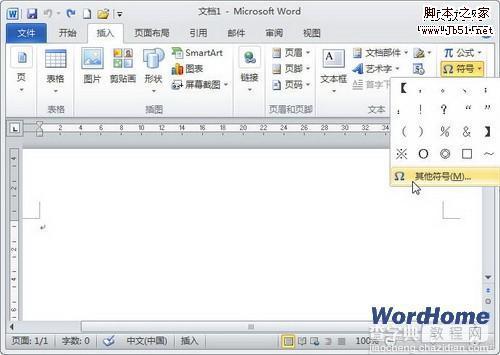
图1 单击“其它符号”选项
第2步,打开“符号”对话框,查找并选中准备添加“自动更正”条目的符号(例如≌号),并单击“自动更正”按钮,如图2所示。
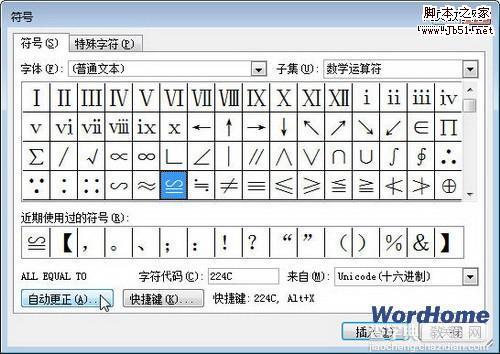
图2 单击“自动更正”按钮
第3步,在打开的Word2010“自动更正”对话框中切换到“自动更正”选项卡,在“替换”编辑框中输入准备使用的替换键(例如“===”),并依次单击“添加”→“确定”按钮,如图3所示。

图3 单击“添加”按钮
第4步,返回“符号”对话框,继续为其它符号添加“自动更正”条目。设置完毕单击“取消”按钮关闭“符号”对话框。


